CAD如何画出角平分线?
设·集合小编 发布时间:2023-03-18 00:03:20 713次最后更新:2024-03-08 11:26:57
CAD是比较常用的平面图纸设计软件,大部分产品图纸出图我们都会使用CAD2d格式,但是也有很多产品图是不规则的。在一些图形中,角的平分线可以让我们更好的绘制图形,那么CAD如何画出角平分线?相信很多朋友都遇到这个问题,那么下面的教程就来告诉大家应该怎么解决吧!
工具/软件
电脑型号:联想(Lenovo)天逸510S; 系统版本:Windows7; 软件版本:CAD2014
方法/步骤
第1步
首先打开软件,开启需要绘制角平分线的图形文件。在命令面板输入“圆形”绘制命令快捷键“C”并按下“空格键”确定,进入到圆形绘制命令

第2步
然后左键点击角点,绘制一个合适大小的圆形

第3步
按住鼠标左键框选成角直线和圆形,在命令面板输入“修剪”命令快捷键“TR”并按下“空格键”确定,进入到修剪命令

第4步
鼠标左键单击角外的圆弧,系统会自动删除对应的圆弧
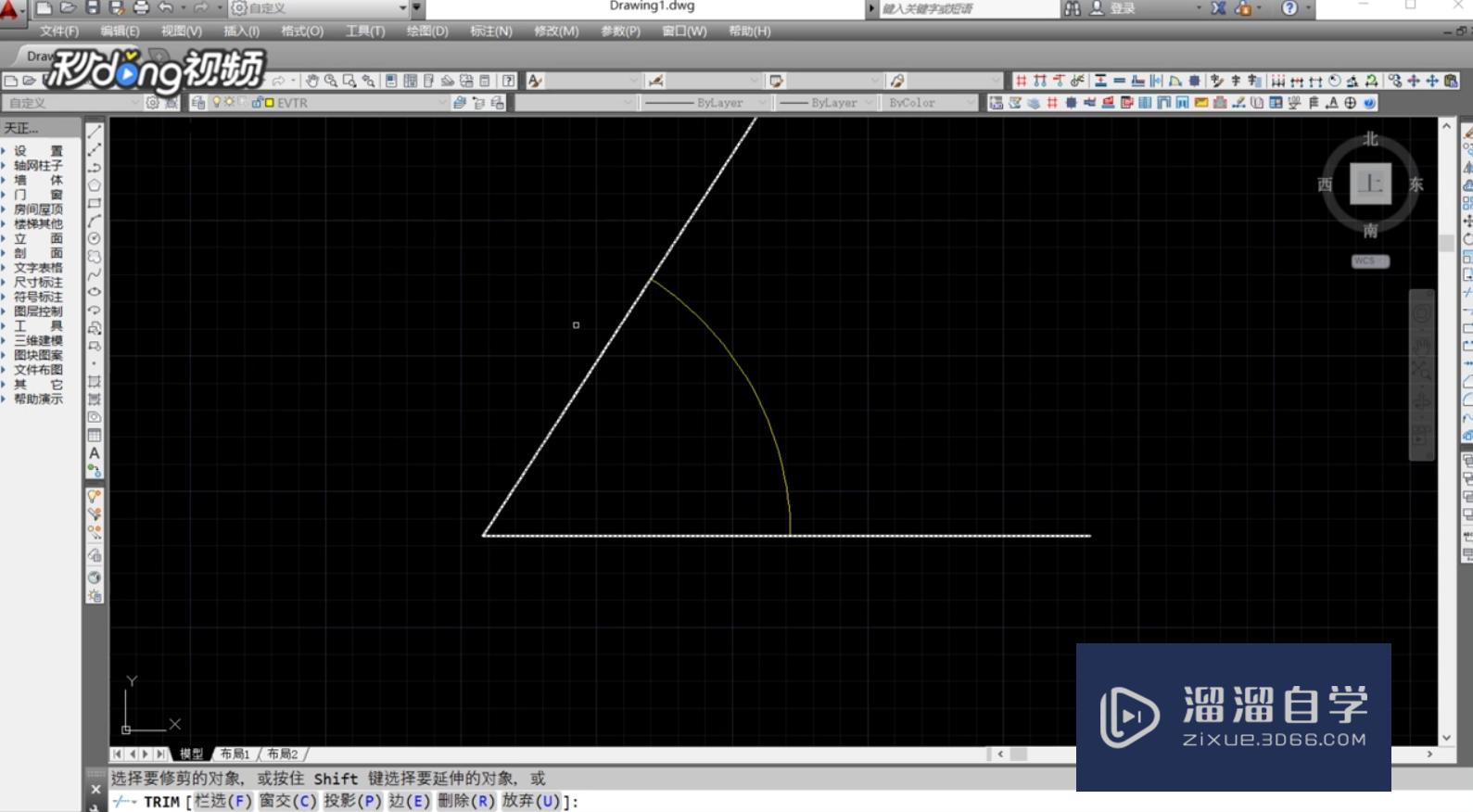
第5步
在命令面板输入“直线”绘制命令快捷键“L”并按下“空格键”确定,进入到直线绘制命令

第6步
左键单击角点确定起点,拖动鼠标绘制直线。按“F3”开启对象捕捉圆弧的中点作为终点,即可完成角平分线的绘制

温馨提示
以上就是关于“CAD如何画出角平分线?”全部内容了,小编已经全部分享给大家了,还不会的小伙伴们可要用心学习哦!虽然刚开始接触CAD软件的时候会遇到很多不懂以及棘手的问题,但只要沉下心来先把基础打好,后续的学习过程就会顺利很多了。想要熟练的掌握现在赶紧打开自己的电脑进行实操吧!最后,希望以上的操作步骤对大家有所帮助。
- 上一篇:CAD出现致命错误怎样有效解决?
- 下一篇:CAD怎样输入文字和调整大小?
相关文章
广告位


评论列表